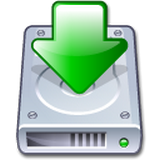Микрофон не работает что делать скачать[Инструкция] Не работает микрофон на компьютере под Windows 7/10: простые способы решения.Что делать если не работает микрофон на компьютере под Windows? В большинстве случаев во всем виновато программное обеспечение. Сам микрофон Содержание: №1 Включаем микрофон в настройках звука. Если в настройках выбрано другое устройство записи, то микрофон точно работать не будет. Такое случается довольно часто. Особенно после того, как систему только что установили. Нужно просто включить микрофон. И сделать это можно вот так: Щелкаем правой кнопкой мыши в системном трее по значку динамика и в появившемся меню выбираем пункт «Открыть параметры звука». Дале проматываем параметры до самого низа и кликаем по пункту «Панель управления звуком». Теперь перемещаемся на вкладку «Запись». Далее кликаем по названию микрофона правой кнопкой мыши (1) . В выпадающем меню выбираем «Включить» (2), а поле этого жмем на «Применить» (3) и «ОК» (4). После этого микрофон должен заработать. Если этого не случилось, то проблема в чем-то другом . Но по статистике, большинство пользователей просто забывают включить микрофон в настройках. Отсюда и проблемы. Однако перейдем к следующему пункту нашей программы. №2 Даем доступ к микрофону. Как уже говорилось выше, Windows 10 ограничивает приложениям доступ к микрофону и веб-камере. Вследствие чего, эти устройства не могут работать. Нужно исправить это досадное недоразумение. И вот инструкция, касающаяся этого процесса: Нажимаем на клавиатуре «Win+I» и попадаем в меню «Параметры» . Здесь выбираем «Конфиденциальность». Далее немного проматываем левый столбец и кликаем по пункту «Микрофон». Теперь необходимо просто передвинуть ползунок в блоке «Разрешить приложениям доступ к микрофону» в положение «Вкл». И включить доступ к микрофону. Если проблема была именно в правах доступа, то этот комплекс мер должен помочь. После этого даже не нужно перезагружать компьютер. Однако если микрофон так и не заработал, то, вероятнее всего, проблема именно в драйверах. И сейчас мы будем разбираться с ними. №3 Обновляем драйвера. Если на новую систему вы установили старые драйвера на звук, то вполне вероятно, что они не могут нормально работать в новой ОС. И тогда их нужно обновить. Конкретно в этом случае лучше установить драйвера с серверов Microsoft. Вот что нужно для этого сделать: Кликаем правой кнопкой мыши по меню «Пуск» (1) и выбираем в появившемся меню «Диспетчер устройств» (2). В самом диспетчере ищем пункт «Аудиовходы и аудиовыходы» и жмем на него (1) . Затем ищем именно микрофон, кликаем по нему правой кнопкой мыши (2) и в появившемся меню выбираем «Обновить драйвер» (3). Затем кликаем по пункту «Автоматический поиск драйверов». После этого система сама найдет, скачает и установит драйвер. По завершении процесса будет предложено перезагрузить компьютер или ноутбук. Нужно согласиться. После рестарта микрофон должен заработать. №4 Откатываем драйвера. Если же ситуация противоположная, и проблемы появились после обновления из-за установки системой кривых драйверов, то можно решить и эту проблему. На то существует откат. Инструкция по возврату старой версии драйвера такая: Снова кликаем по кнопке «Пуск» правой кнопкой мыши (1) и выбираем «Диспетчер устройств» (2). Далее снова ищем микрофон и кликаем по нему правой кнопкой мыши. Но теперь в контекстном меню выбираем «Свойства». А в следующем окошке нужно будет просто нажать на кнопку «Откатить». Все остальное операционная система сделает сама. По окончании процесса она выдаст сообщение о том, что нужно перезагрузить машину. И лучше это сделать. Если проблема была в новых драйверах, то после отката микрофон точно должен заработать. Если же ничего из вышеперечисленного вам не помогло, то велика вероятность того, что сам микрофон приказал долго жить. Или же вышло из строя то гнездо, куда он обычно подключался. Как бы то ни было, в этом случае проблема носит аппаратный характер. Заключение. Итак, выше мы рассмотрели вопрос о том, что делать, если на компьютере или ноутбуке не работает микрофон. Есть несколько способов решения проблемы. И обычно они помогают. Если только проблема не носит аппаратный характер. ВИДЕО: Микрофон определяется , но не работает ( Windows 10 ) РЕШЕНИЕ. Микрофон определяется , но не работает ( Windows 10 ) РЕШЕНИЕ (3:30) [Инструкция] Не работает микрофон на компьютере под Windows 7/10: простые способы решения. Для нас очень важна обратная связь с нашими читателями. Оставьте свой рейтинг в комментариях с аргументацией Вашего выбора. Ваше мнение будет полезно другим пользователям. | |
|
Скачать у нас:
| |
| Похожие: |